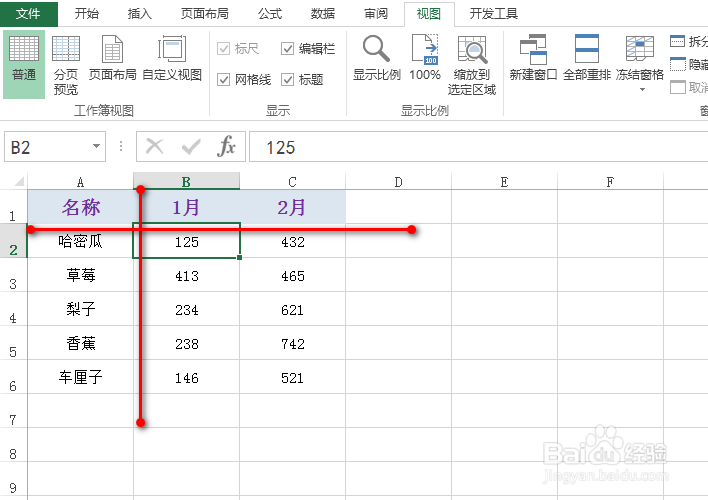1、如下图为原始数据表格,需要对标题栏以及左侧第一列进行冻结。

2、首先鼠标选中B2所在的单元格,然后在“视图”选项卡下找到并点击“冻结窗格”下的小三角,在出现的下拉菜单中,点击“冻结拆分窗格”,具体如下图所示:

3、在数据表格中,就能看到增加了两条灰色的实线,效果如下图所示:其中,一条灰色实线的上揲褐逞孽侧不会随着表格的向下滑动而消失,另外一条灰色实线的左侧不会随着表格的向右滑动而消失。

4、我们可以取消冻结窗格,还是在“视图”选项卡下找到并点击“冻结窗格”下的小三角,在出现的下拉菜单中,点击“取消冻结窗格”,具体如下图所示:
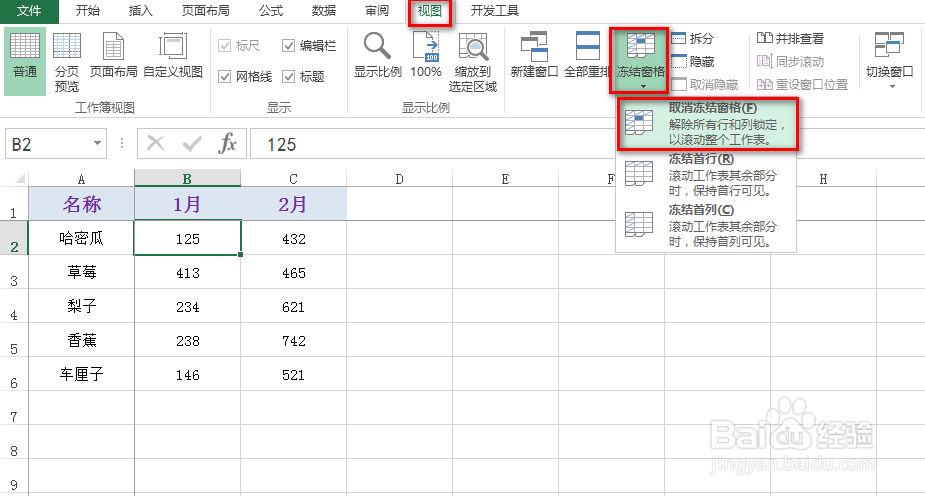
5、然后在数据表格中,就能看到两条灰色的实线消失了,效果如下图所示: